最近特別忙,偏偏電腦也來找麻煩,重灌電腦事小,
重灌之後各種程式的安裝、修正…那才真的讓人頭大!
尤其是MSN的表情符號,一個一個新增?真的會死人吧?
幸好後來在網路上找到這個超好用的小程式,分享給大家:
軟體名稱:MSN Shell
軟體版本:
5.4.12.21
軟體語言:
多國語系(含正體中文)
檔案大小:
4.39MB
官方網站:
http://www.msnshell.com/
軟體下載:
按這裡
注意事項:
安裝前請先關閉MSN(Windows Live Messenger)軟體。
第一步,當然是先去下載,然後完成安裝!(記得:安裝前,請先關閉MSN軟體。)
▼ 安裝完成之後,啟動MSN,點選工具列上的【彩色貝殼】圖示→再選擇【設定】▼ 
▼ 選擇【頭像、簽名、表情】→第一次新增的話,右方就選【快速新增或刪除】▼
▼ 選擇【表情符號】的標籤頁面→右邊點選【新增】▼
▼ 可以一次選擇多個表情符號圖示檔…全部框起來,然後【開啟】▼
▼唯一的缺點就是…熱鍵似乎是內建編碼方式,如果有須要的話,要手動一個一個改▼
到這裏,「大量新增」的工作已經算大功告成了!
接下來就是為將來的重灌做準備:匯出備份!
▼ 同樣【彩色貝殼】→【設定】→【頭像、簽名、表情】→這次我們選【匯出或匯入】▼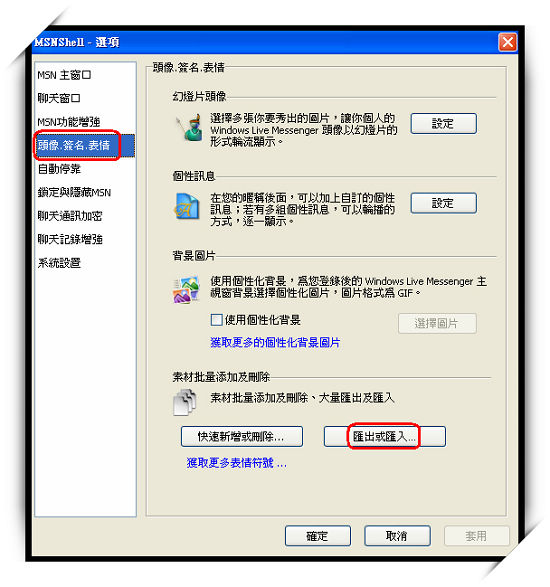
▼ 下在方【匯出】的方塊欄中,勾選【自訂表情符號】→然後【匯出數據包】▼
▼ 選好儲存位置、檔名,就直接【儲存】就OK了!▼
▼ 匯出成功的系統訊息 ,會存成一個【.mct】檔!(YA~以後就更輕鬆囉!)▼

到這裏,匯出備份也完工了!接下來的步驟是:匯入備份檔
▼ 同樣【彩色貝殼】→【設定】→【頭像、簽名、表情】→【匯出或匯入】→這次選上欄的【從數據包匯入】▼
▼ 找到先前存檔備份的【.mct】檔,直接選【開啟】,後面就會自動完成了 ▼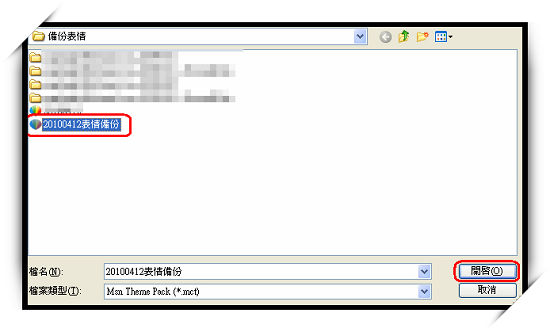
如果是從備份的【.mct】檔匯入的話,連先前設好的熱鍵都會一併回覆!
MSN Shell還支援多帳號開啟msn、幻燈片更換圖示、跑馬燈訊息…等多項好用的功能!
超方便、超好用的!大家快去試玩看看吧!


 留言列表
留言列表
